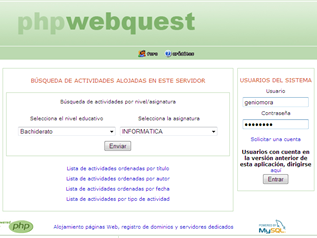TEMA: POSTERS ONLINE
Objetivo: Crear un Poster creativo sobre el tema de las Licencias Creative Commons (CC)
Nos registraremos en el sitio http://edu.glogster.com/; para enseguida acceder a nuestra cuenta.
Glogster es una herramienta web 2.0 que nos permite crear murales digitales multimedia. Los murales realizados con Glogster pueden ser impresos, insertados en una web (blog de aula, personal, etc.), proyectados y utilizados en clase mediante una PDI o pizarra digital normal como apoyo a la presentación de unos determinados contenidos. No es difícil recordar los murales que realizábamos de niños en los colegios cuando la E.G.B. se implantó en España como sistema educativo. Buscábamos textos en libros, imágenes en revistas y periódicos, realizábamos dibujos, etc. Con el fin de presentar el resumen de todo lo aprendido relacionado con algún tema de Ciencias Sociales, Matemáticas, etc.
Codigo: 7H6BC3
Objetivo: Crear un Poster creativo sobre el tema de las Licencias Creative Commons (CC)
Nos registraremos en el sitio http://edu.glogster.com/; para enseguida acceder a nuestra cuenta.
Glogster es una herramienta web 2.0 que nos permite crear murales digitales multimedia. Los murales realizados con Glogster pueden ser impresos, insertados en una web (blog de aula, personal, etc.), proyectados y utilizados en clase mediante una PDI o pizarra digital normal como apoyo a la presentación de unos determinados contenidos. No es difícil recordar los murales que realizábamos de niños en los colegios cuando la E.G.B. se implantó en España como sistema educativo. Buscábamos textos en libros, imágenes en revistas y periódicos, realizábamos dibujos, etc. Con el fin de presentar el resumen de todo lo aprendido relacionado con algún tema de Ciencias Sociales, Matemáticas, etc.
Posibilidades educativas de los murales y los posters
¿Qué pueden aportar este tipo de recursos a nuestros procesos de enseñanza-aprendizaje?
Fundamentalmente, podemos encontrar tres tipos de valores distintos:
- La elaboración del mural es un elemento fundamental en el proceso de construcción de nuestros aprendizajes, tanto de forma individual como colectiva
- Los murales posters, etc. nos permiten realizar una representación multimedia de contenidos con el fin de presentar máA;s fácilmente los mismos.
- Favorece el desarrollo de distintas competencias, especialmente la creatividad
Codigo: 7H6BC3